En segundo lugar, hay que tener en cuenta que las películas que están colgadas en al la red, están comprimidas en dos formatos principalmente .flv y .mp4. Bueno, pues es la segunda la que nos interesa.
Y tercero, usar una aplicación que nos capture la reproducción de forma sencilla y fácil. En nuestro caso, al menos el mío, es el que proporciona ant.com. Para ello es conveniente usar Firefox como navegador que es en el que realmente funciona de maravilla. El complemento para el navegador, en la página de descarga de ant.com, nos dice que funciona igualmente para Chrome y Explorer, la verdad que no va igual que en el Firefox, sinceramente, al menos a mí.
En fin, al grano. Tecleamos en la barra de dirección ant.com y vamos a la página del buscador. Abajo nos aparece tres aplicaciones para descargar, le damos al que señalamos hemos señalado, vídeo Downloader
nos dan dos opciones una para Explorer y Firefox y la otra para Chrome y Opera, esta última es nueva en ant.com, además no uso ese navegador así que no tengo ni idea cómo funcionará con él. Sólo he usado los tres que he nombrado anteriormente.
Antes de continuar, un apunte. He de decir que uso en el Chrome una aplicación "Video Downloader professional" que está bien para descargar pequeños vídeos de youtube, vimeo o extraer la música de algún vídeo colgado.
Seguimos. Una vez que hemos instalado la aplicación, cerramos el navegador y lo volvemos a reiniciar. Si tienes, como te he recomendado, Firefox, vamos a la pestaña "Herramientas" la opción "Complementos" y allí seleccionamos "Extensiones", donde aparecerá la aplicación instalada en el navegador y la versión de la misma. Muy importante, como todo, actualizar frecuentemente la aplicación. Comprobada que el complemento del navegador está activado, nos aparecerá o una bola del mundo que se activa, mediante rotación cuando esté presta para descargar un vídeo, sólo hay que apretar y descarga o en la barra de herramientas una pestaña que pone, Descargar junto a un icono de descarga y que cuando esté activada para descargar se pondrá en negrita. Pero eso es según configuremos nuestro nuevo complemento. Seleccionamos la película online, y una vez empiece a reproducirse online, a la vez se empezará a poder grabar la película. Le damos a descargar y sin dejar el navegador, recomiendo, cerrar la película para que tarde menos en descargar. No es necesario, por tanto que esté la película online para descargarla, más bien todo lo contrario, dejando sólo el navegador abierto, para que vaya más rápido.
Bien ahora, ya tenemos nuestra herramienta para descargar. Tenemos la opción de verlo en nuestro PC o en la televisión. Para lo segundo, no nos vale la compresión en .flv, así que hemos de buscar la película en formato .mp4. Para ello, vamos a los portales donde veamos online las películas como allmovies, gnula, peliculasmas o la que usemos, seleccionamos la "peli" online y le damos a descargar. Para comprobar en qué formato está nos vamos a "Herramientas" opción "Descargas" y nos aparecerá el progreso y el tiempo de descarga de la película. También nos aparecerá el título y la extensión, si es .flv o mp4.
Una recomendación, en el portar peliculasmas, si abrimos la película online. Abajo; nos dan la opción de verla en distintos idiomas, y elegir entre español con acento mexicano o acento de España, además de VOS, etc. Entre las opciones del idioma deseado, vamos probando y comprobando la extensión y en uno de los muchos servidores, encontrarás uno que esté en .mp4. Este es el que podrás ver sin problemas en tu TV, pasando el archivo a la memoria flash (pendrive) y a través del puerto USB donde conectarlo. Palomitas de microondas y buena tarde de cine. La imagen es extraordinaria, sin duda y el sonido, es muy bueno. Siempre queda la opción descargar, pero tarda muchísimo y la imagen y el sonido es mucho peor.
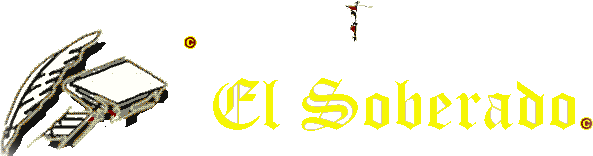



.jpg)
.jpg)
